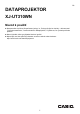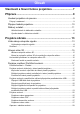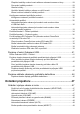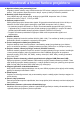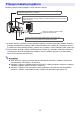CS DATAPROJEKTOR XJ-UT310WN Návod k použití z Nezapomeňte si přečíst „Bezpečnostní pokyny“ a „Pokyny týkající se obsluhy“ v dokumentaci „Průvodce nastavením“, která se dodává k dataprojektoru, a ujistěte se, že výrobek používáte správně. z Návod si dobře uložte pro případné budoucí použití. z Nejnovější verzi této příručky naleznete na níže uvedené webové adrese: http://world.casio.
z DLP je registrovaná ochranná známka společnosti Texas Instruments ve Spojených státech. z Microsoft, Windows a Windows Vista jsou registrované ochranné známky nebo ochranné známky společnosti Microsoft Corporation ve Spojených státech a dalších zemích. z HDMI, logo HDMI a High-Definition Multimedia Interface jsou ochrannými známkami nebo registrovanými ochrannými známkami společnosti HDMI Licensing, LLC. z Mac OS je registrovaná ochranná známka nebo ochranná známka společnosti Apple, Inc.
Obsah Vlastnosti a hlavní funkce projektoru ........................... 7 Příprava............................................................................ 9 Uvedení projektoru do provozu ..............................................................9 Pokyny k nastavení ...................................................................................................... 9 Připojení kabelů projektoru...................................................................10 Dálkový ovladač ...................
Přepínání nabídky souborů mezi režimem zobrazení seznam a ikony .................. 29 Posouvání nabídky souborů ................................................................................... 29 Otevření složky ....................................................................................................... 29 Opuštění aktuální složky a přesun na vyšší úroveň ............................................... 29 Návrat na hlavní stránku z nabídky souborů ..............................................
Úprava jasu obrazu (FUNC) ................................................................................... 50 Změna režimu barev (FUNC) ................................................................................. 50 Režim Eco (ECO) .................................................................................51 Volba režimu Eco ................................................................................................... 51 Používání časových údajů prezentace (TIMER) ......................
Dodatek .......................................................................... 72 Připojení do komponentního videovýstupu...........................................72 Připojení k výstupu kompozitního videa nebo výstupu S-Video ...........73 Použití konektoru MONITOR OUT (VÝSTUP MONITORU).................74 Aktualizace firmwaru a přenos uživatelského loga...............................75 Propojení portu LOGO v projektoru s USB portem počítače ..................................
Vlastnosti a hlavní funkce projektoru z Hybridní světelný zdroj neobsahující rtuť Originální hybridní světelný zdroj CASIO kombinující LED a laser, poskytuje vysokou svítivost 3 100 lumenů. Tento projektor nepoužívá rtuťovou lampu, a proto je šetrný k životnímu prostředí. z Rozsáhlý výběr vstupních zdrojů Jsou podporovány tyto vstupní zdroje: analogový signál RGB, kompozitní video, S-Video, komponentní video (Y·Cb·Cr, Y·Pb·Pr) a HDMI.
z Projekce obrázků z počítače nebo jiného inteligentního zařízení prostřednictvím bezdrátové sítě* Projektor je nakonfigurován jako přístupový bod, k němuž lze připojit počítač nebo inteligentní zařízení přímo nebo prostřednictvím bezdrátové sítě. Alternativně lze počítač nebo inteligentní zařízení připojit prostřednictvím bezdrátové sítě přes stávající přístupový bod. Při připojení počítače je podporován výstup obrazu i zvuku.
Příprava Tato část vysvětluje, jak vybrat umístění projektor, jak připojit jeho kabely a popisuje další operace, které je třeba uskutečnit před zahájením projekce. Uvedení projektoru do provozu Projektor usaďte na pevnou a rovnou desku, stůl nebo podstavec. Ověřte si, zda je po stranách a za projektorem dostatek volného místa, aby bylo zajištěno jeho dostatečné odvětrávání. Níže uvedená vyobrazení znázorňují, jak by měl být projektor umístěn vzhledem k projekční ploše, aby bylo dosaženo optimální projekce.
Připojení kabelů projektoru Projektor připojte ke zdroji napájení a zdroji vstupního signálu. K připojení výstupního konektoru RGB počítače nebo jiného vstupního zdroje použijte kabel RGB dodávaný k projektoru. Zapojte kompozitní výstup nebo výstup S-Video videozařízení. Podrobnosti naleznete v kapitole „Připojení k výstupu kompozitního videa nebo výstupu S-Video“ (strana 73). Dodávaným napájecím kabelem zapojte projektor do síťové zásuvky.
Dálkový ovladač K operacím projektoru se používá dálkový ovladač, který se k němu dodává. Při provádění operací tlačítky na dálkovém ovladači nasměrujte vysílač signálu dálkového ovládače na jeden z přijímačů na projektoru. Maximální dosah signálu dálkového ovladače je přibližně 5 metrů (vzdálenost mezi vysílačem signálu a přijímačem). 1 2 3 1 Vysílač signálu dálkového ovladače 2 Tlačítko [P] (Vypínač) Slouží k zapínání a vypínání projektoru. 3 Tlačítko [INPUT] Slouží ke změně vstupního zdroje.
Vkládání baterií do dálkového ovladače z Používejte pouze alkalické baterie. *Upozornění PŘI VÝMĚNĚ ZA NESPRÁVNÝ TYP HROZÍ NEBEZPEČÍ EXPLOZE BATERIE. PŘI LIKVIDACI VYBITÝCH BATERIÍ POSTUPUJTE DLE POKYNŮ. 1. Na zadní straně dálkového ovladače otevřete víčko komůrky pro baterie. 2. 3. Víčko komůrky pro baterie na zadní straně dálkového ovladače uzavřete. Do komůrky vložte dvě nové baterie a ujistěte se, že je dodržena správná polarita (+) a (–).
Projekce obrazu Tato kapitola přináší informace o obrazové projekci z různých zdrojů vstupního signálu. Volba zdroje vstupního signálu Volby vstupního zdroje nabízí možnosti popsané v níže uvedené tabulce. Název vstupního zdroje Výstupní obrazová projekce (se zvukem) Počítač 1 Náhled obrazovky počítače zapojeného do konektoru COMPUTER IN 1 (VSTUP POČÍTAČE 1) na projektoru. Počítač 2 Náhled obrazovky počítače zapojeného do konektoru COMPUTER IN 2 (VSTUP POČÍTAČE 2) na projektoru.
Volba zdroje vstupního signálu 1. Stiskněte tlačítko [INPUT]. Zobrazí se dialogové okno „Vstup“. 2. S ohledem na typ vstupního zdroje proveďte jednu z operací v následující tabulce. Volba tohoto zdroje vstupního signálu: Postup: Počítač 1, Počítač 2, Video, S-Video, HDMI, Síť, Zobrazení USB K volbě názvu požadovaného vstupního zdroje použijte tlačítka [T] a [S] a poté stiskněte tlačítko [ENTER]. Prohlížeč souborů 1. Tlačítky [T] a [S] vyvolejte položku „Prohlížeč“ a poté stiskněte tlačítko [ENTER].
Vstupní režim 3D Váš projektor podporuje projekci 3D obrazu. Chcete-li promítat 3D obraz, nejprve aktivuje vstupní režim 3D a poté vyberte vstupní zdroj. z Ke sledování projekce 3D obrazu ve 3D jsou nutné samostatně dostupné 3D brýle (YA-G30). z V případech, kdy je vstupním zdrojem počítač (analogový signál RGB) je k projekci 3D obrazu potřebný samostatně dostupný speciální software (CASIO 3D Converter). z Projekce 3D obrazu prostřednictvím připojení HDMI nebo komponentního signálu není podporována.
Návrat ze vstupního režimu 3D do normálního vstupního režimu 1. Chcete-li zobrazit stránku stránka pro volbu vstupního zdroje, stiskněte tlačítko [INPUT]. 2. K přesunu zvýraznění na položku „Normální vstupní režim“ použijte tlačítka [T] a [S] a poté stiskněte tlačítko [ENTER]. z Projektor se přepne do normálního vstupního režimu a stránka pro volbu vstupního zdroje se uzavře.
Projekce s aplikací Prohlížeč souborů Prohlížeč souborů – Přehled Prohlížeč souborů je aplikace, kterou lze použít k prohlížení nebo přehrávání různých typů souborů umístěných v interní paměti projektoru nebo v paměťovém modulu zapojeném do portu USB na projektoru.
Kopírování souborů z počítače do interní paměti projektoru z Tento postup je podporován na počítači, na němž je spuštěn některý z následujících operačních systémů. Windows: XP, Vista, 7, 8, 8.1 (přihlášení s oprávněním správce) Mac OS: 10.6, 10.7, 10.8, 10.9 (přihlášení s kořenovým nebo uživatelským účtem) 1. Tlačítkem [MENU] vyvolejte nabídku nastavení. 2. Tlačítkem [T] vyberte položku „Nastavení multimedií“ a poté stiskněte tlačítko [ENTER]. 3.
10. Až zkopírujte všechny požadované soubory, jedním z níže uvedených způsobů jednotku „InternalMem“ odpojte. Windows: Klikněte na ikonu „Bezpečně odebrat hardware“ na hlavním panelu (v pravém spodním rohu obrazovky). Z nabídky, která se objeví, vyberte položku „USB flash disk“. Ujistěte se, že se objevila zpráva „Nyní lze hardware bezpečně odebrat“. Mac OS: Ikonu jednotky „InternalMem“ přetáhněte na ikonu odpadkového koše. Ujistěte se, že ikona jednotky „InternalMem“ již není na ploše počítače Mac. 11.
Zahájení projekce souborů umístěných v interní paměti projektoru 1. Pokud je do portu USB-A v projektoru zapojen USB flash disk nebo jiné zařízení USB, odpojte ho. 2. Stiskněte tlačítko [INPUT]. Zobrazí se dialogové okno „Vstup“. 3. Tlačítky [T] a [S] vyvolejte položku „Prohlížeč“ a poté stiskněte tlačítko [ENTER]. 4. V dialogovém okně, které se objeví, potvrďte výběr položky „Prohlížeč souborů“ a poté stiskněte tlačítko [ENTER].
Formátování interní paměti projektoru z Při provedení níže uvedeného postupu dojde k odstranění všech složek a souborů momentálně uložených v interní paměti projektoru. 1. Postupujte podle pokynů 1 až 7 odstavce „Kopírování souborů z počítače do interní paměti projektoru“ (strana 18). 2. Chcete-li naformátovat jednotku „InternalMem“ na počítači, proveďte jednu z níže uvedených operací. Windows: (1) Pravým tlačítkem klikněte na ikonu jednotky „InternalMem“.
Připojení USB flash disku k projektoru Jednotku USB flash disk zapojte do portu USB-A na dataprojektoru podle vyobrazení. Zapojení paměťové karty do projektoru 1. Paměťovou kartu vložte do slotu USB adaptéru ke čtení paměťových karet. z Podrobnosti o vkládání paměťových karet do USB adaptéru ke čtení paměťových karet vyhledejte v dokumentaci dodávané k adaptéru. 2. USB adaptér ke čtení paměťových karet zapojte do portu USB-A na dataprojektoru. Zapojení digitálního fotoaparátu do projektoru 1.
Zahájení projekce souborů z paměťového zařízení připojeného prostřednictvím USB 1. Do portu USB-A projektoru zapojte paměťové zařízení, ve kterém jsou uloženy soubory, který chcete promítat. z Pokud se automaticky zobrazí hlavní okno prohlížeče souborů, přejděte na krok 5 těchto pokynů. Pokud se nezobrazí, přejděte na krok 2. Pamatujte si, že pokud je pro položku „Systém „Plug and Play““ z nabídky nastavení projektoru použito nastavení „Zapnout“, hlavní okno Prohlížeč souborů se objeví automaticky. 2.
8. Podle funkce, kterou jste vybrali v kroku 5 těchto pokynů, proveďte jednu z níže uvedených operací. Pokud jste vybrali tuto funkci: Postup: Prezentace Postupujte krokem 2 v odstavci „Projekce souboru prezentace“ (strana 25). Prohlížeč PDF Postupujte krokem 2 v odstavci „Projekce souboru PDF“ (strana 26). Snímek Postupujte krokem 2 v odstavci „Projekce obrazového souboru“ (strana 27). Video Postupujte krokem 2 v odstavci „Projekce souboru videa“ (strana 27).
Projekce souborů Tato sekce vysvětluje postupy umožňující projekci každého typu souboru prostřednictvím prohlížeče souborů. Projekce souboru prezentace 1. V hlavním okně aplikace Prohlížeč souborů vyberte položku „Presentation“ a poté stiskněte tlačítko [ENTER]. z Zobrazí se nabídka souborů prezentace (ECA nebo PtG). 2. K volbě souboru prezentace, který chcete přehrát, použijte tlačítka [T] a [S] a poté stiskněte tlačítko [ENTER] (nebo [ ]).
Projekce souboru PDF 1. V hlavním okně aplikace Prohlížeč souborů vyberte položku „PDF Viewer“ a poté stiskněte tlačítko [ENTER]. z Zobrazí se seznam souborů PDF. 2. K volbě souboru PDF, který chcete otevřít, použijte tlačítka [T] a [S] a poté stiskněte tlačítko [ENTER] (nebo [ ]). z Poté se otevře vybraný soubor PDF. 3. Podle potřeby proveďte změnu strany, zoom a další operace. z Během projekce souboru PDF jsou podporovány tyto operace.
Projekce obrazového souboru 1. V hlavním okně aplikace Prohlížeč souborů vyberte položku „Slide“ a poté stiskněte tlačítko [ENTER]. z Zobrazí se seznam obrazových souborů. 2. Tlačítky [T] a [S] vyberte obrazový soubor, který chcete otevřít, a poté stiskněte tlačítko [ENTER]. z Poté se zobrazí projekce vybraného obrazového souboru. z Při stisku tlačítka [ ] místo [ENTER] se spustí projekce obrazových souborů od momentálně vybraného souboru. 3. V případě potřeby lze obraz otáčet a posouvat.
3. Podle potřeby proveďte rychlý přesun vpřed, vzad, pozastavení a další operace. z Během projekce videosouboru jsou podporovány tyto operace. Požadovaná akce: Postup: Pozastavení a obnovení přehrávání videa Stiskněte tlačítko [ENTER] nebo [ ]. z Během pozastavení projekce videa se v levém horním rohu projekční plochy zobrazuje ikona pauzy ( ). Přehrát soubor znovu od začátku 1. Stiskněte tlačítko [FUNC]. 2.
Operace v nabídce souborů V nabídce prohlížeče souborů jsou k dispozici dva různé režimy zobrazení: režim seznam a režim ikony. Režim zobrazení Seznam Tento režim zobrazení znázorňuje seznam názvů složek a souborů umístěných v interní paměti projektoru nebo v paměťovém zařízení zapojeném do portu USB na projektoru. Složky a soubory se v tomto formátu zobrazují ihned po přechodu z hlavní stránky prohlížeče souborů do režimu Prezentace, Prohlížeč PDF, Snímky nebo Video.
Konfigurace nastavení prohlížeče souborů Tato sekce vysvětluje, jak nakonfigurovat Prohlížeč souborů, včetně nastavení, která se zobrazují v jeho nabídce souborů. Konfigurace nastavení prohlížeče souborů 1. V hlavním okně aplikace Prohlížeč souborů vyberte položku „Viewer Settings“ a poté stiskněte tlačítko [ENTER]. z Zobrazí se stránka „Viewer Setup“. 2. Tlačítky [T] a [S] vyberte položku, jejíž nastavení chcete změnit. 3. Tlačítka [W] a [X] použijte ke změně právě vybraného nastavení.
Položky nastavení prohlížeče souborů Počáteční výchozí nastavení každé položky je označeno hvězdičkou (*). Název nastavení Popis Display Sequence Setup Určuje pořadí obrázků v nabídce souborů. File Names (Ascending)*: Zobrazí soubory podle názvů ve vzestupném pořadí. File Names (Descending): Zobrazí soubory podle názvů v sestupném pořadí. File Name Extension (Ascending): Zobrazí názvy souborů ve vzestupném abecedním pořadí podle jejich přípon.
Automatické spuštění Automatické spuštění umožňuje nakonfigurovat automatickou projekci obrazových souborů nebo souborů videa umístěných ve zvláštní složce s názvem AUTORUNC. Zahájení automatické projekce závisí na umístění složky AUTORUNC. Pokud je složka AUTORUNC umístěna zde: Automatické spuštění proběhne: Interní paměť Při zapnutí projektoru USB flash disk Při zapojení USB flash disku do portu USB-A v projektoru.
Automatická projekce obrazových souborů nebo souboru videa z interní paměti projektoru 1. Postupujte podle pokynů 1 až 8 odstavce „Kopírování souborů z počítače do interní paměti projektoru“ (strana 18). 2. V kořenovém adresáři jednotky „InternalMem“ (interní paměť projektoru) vytvořte složku s názvem „AUTORUNC“ (vše jednobytová velká písmena). 3. Do složky, kterou jste vytvořili v kroku 2, vložte všechny obrazové soubory nebo soubory videa, které chcete zařadit do automatické projekce.
Prohlížeč souborů – Řešení problémů Problém Příčina a požadované opatření Po připojení USB flash disku do portu USB-A v projektoru se neobjevil Prohlížeč souborů. z Připojovaný USB flash disk může mít formát, který dataprojektor nemůže rozpoznat. USB flash disk zapojte do svého počítače, abyste zjistili, zda používá souborový systém FAT nebo FAT32. Pokud tomu tak není, USB flash disk přeformátujte na systém FAT nebo FAT32.
Prohlížeč souborů – Chybové zprávy Problém Příčina a požadované opatření Folder does not contain any image files. Ve složce, do níž se pomocí prohlížeče souborů pokoušíte vstoupit, nejsou žádné zobrazitelné složky ani soubor. Ke kontrole obsahu složky použijte svůj počítač. Podrobnosti o formátech souborů podporovaných pro přehrávání v dataprojektoru naleznete v kapitole „Podporované soubory k přehrávání“ (strana 17). This ECA/PtG file cannot be played back. V souborech ECA nebo PtG může být chyba.
Použití aplikace EZ-Converter FA k převodu souborů PowerPoint na soubory ECA nebo PtG EZ-Converter FA je softwarová aplikace určená k převodu souborů PowerPoint na soubory ECA nebo PtG, které lze na projektoru přehrávat prostřednictvím prohlížeče souborů. EZ-Converter FA podporuje převod souborů vytvořených v aplikaci Microsoft Office PowerPoint 2003, 2007 a 2010. z Před vyzkoušením aplikace EZ-Converter FA nezapomeňte navštívit web CASIO (http://www.casio-intl.
Převod souboru PowerPoint na soubor ECA nebo PtG z Před provedením některé z níže uvedených operací budete potřebovat soubor vytvořený pomocí aplikace Microsoft Office PowerPoint 2003, 2007 nebo 2010. z Převod souboru PowerPoint na soubor ECA nebo PtG vyžaduje přehrání originálního souboru od začátku do konce. Pamatujte si, že doba požadovaná pro převod zhruba odpovídá době potřebné k přehrávání. 1. Zapněte počítač a spusťte Windows. 2.
7. V dialogovém okně vytvořte požadované nastavení. z Následující tabulka popisuje význam a nastavení každé položky uvedené v dialogovém okně. Položka dialogového okna 8. Input File Zobrazí se název souboru PowerPoint vybraného v kroku 6. Nastavení této položky nelze změnit. Output Drive Název jednotky výměnného disku (USB flash disk nebo paměťová karta) připojené k počítači v kroku 2.
Zadání obrazového rozlišení souboru ECA nebo PtG 1. Pravým tlačítkem klikněte na levou stranu okna EZ-Converter FA. 2. V nabídce, která se objeví, klikněte na položku „Output Resolution“. 3. Ve vedlejší nabídce, která se objeví, vyberte požadované rozlišení. z Vyberte 1280 × 800 nebo 1280 × 768. Pokud nelze zvolit rozlišení 1280 × 800 nebo 1280 × 768, vyberte 1024 × 768. z Pro soubor PtG vyberte 1024 × 768 nebo 800 × 600. z Nastavení, které vyberete, zůstane v platnosti až do příští změny.
4. Vyberte soubor ECA nebo PtG, který chcete přehrát, a poté klikněte na tlačítko [Open]. z V horní části obrazovky se objeví ovládací panel. Ovládací panel z Během přehrávání souboru lze ovládací panel použít k provádění níže popsaných operací. Požadovaná akce: Postup: Přechod na předchozí stránku Klikněte na tlačítko . Přechod na následující stránku Klikněte na tlačítko . Přechod na zadanou stránku 1. Klikněte na tlačítko a v nabídce, která se zobrazí, klikněte na položku „Slide Viewer“. 2.
Projekce s funkcí Zobrazení USB Režim Zobrazení USB – Přehled Připojení projektoru k počítači kabelem USB* umožňuje projekci obsahu obrazovky počítače. Tento režim podporuje projekci obsahu obrazovky i u malých počítačů, které jsou vybaveny pouze portem USB a nemají žádný konektor RGB, HDMI nebo jiný videovýstup. * Chcete-li použít režim Zobrazení USB, zapojte počítač do portu USB-B v projektoru.
První spuštění projekce obsahu obrazovky počítače Windows prostřednictvím připojení USB 1. Stiskněte tlačítko [INPUT]. Zobrazí se dialogové okno „Vstup“. 2. Tlačítky [T] a [S] vyberte režim „Zobrazení USB“ a poté stiskněte tlačítko [ENTER]. z Poté se spustí projekce pohotovostního režimu Zobrazení USB. 3. Po spuštění počítače použijte k propojení portu USB-B na projektoru s USB portem počítače běžně dostupný kabel USB.
První spuštění projekce obsahu obrazovky počítače s Mac OS prostřednictvím připojení USB 1. Stiskněte tlačítko [INPUT]. Zobrazí se dialogové okno „Vstup“. 2. Tlačítky [T] a [S] vyberte režim „Zobrazení USB“ a poté stiskněte tlačítko [ENTER]. z Poté se spustí projekce pohotovostního režimu Zobrazení USB. 3. Jestliže je spuštěn počítač, k propojení portu USB-B na projektoru s USB portem počítače použijte běžně dostupný kabel USB.
Operace podporované během projekce prostřednictvím připojení USB Operace popsané v níže uvedené tabulce jsou během projekce podporovány v okně CASIO USB Display. Požadovaná akce: Postup: Spustit (obnovit) projekci obsahu obrazovky počítače Klikněte na . Pozastavit projekci obsahu obrazovky počítače Klikněte na . Zastavit projekci obsahu obrazovky počítače a spustit projekci pohotovostního režimu zobrazení USB Klikněte na . Spustit zvukový výstup počítače*1*3 Klikněte na .
Projekce obsahu obrazovky počítače prostřednictvím připojení USB po prvním spuštění 1. Zapněte a spusťte projektor a počítač. 2. Stiskněte tlačítko [INPUT]. Zobrazí se dialogové okno „Vstup“. 3. Tlačítky [T] a [S] vyberte režim „Zobrazení USB“ a poté stiskněte tlačítko [ENTER]. z Poté se spustí projekce pohotovostního režimu Zobrazení USB. 4. K propojení portu USB-B na projektoru s USB portem počítače použijte kabel USB.
Projekce náhledu obrazovky grafického kalkulátoru Do dataprojektoru můžete pomocí kabelu USB připojit grafický kalkulátor CASIO a promítat obsahy jeho displeje. Projektor podporuje USB připojení těchto grafických kalkulátorů CASIO. z ClassPad II (fx-CP400) z ClassPad 330 PLUS z Řada fx-CG z Řada fx-9860G z Řada fx-9860GII z fx-9750GII z GRAPH 95/85/85 SD/75/75+/35+ Projekce obsahu displeje grafického kalkulátoru 1.
Ovládání projektoru Tato část vysvětluje, jak používat k provádění operací projektoru dálkový ovladač. Ovládání výstupu obrazu a zvuku Používání ruční korekce lichoběžníkového zkreslení (KEYSTONE) Projektor má funkci korekce lichoběžníkového zkreslení, která zabraňuje zkreslení obrazu při promítání z úhlu. K ruční korekci lichoběžníkového zkreslení použijte tlačítka [KEYSTONE +] (LICHOBĚŽNÍKOVÉ ZKRESLENÍ +) a [KEYSTONE –] (LICHOBĚŽNÍKOVÉ ZKRESLENÍ –). Zvětšení obrazu (D-ZOOM) 1.
Vypnutí zvuku (VOLUME) 1. Stiskem tlačítka [VOLUME +] nebo [VOLUME –] vyvolejte okno „Hlasitost“. 2. Stiskněte tlačítko [ENTER]. z Reprodukce zvuku se přeruší. 3. Chcete-li zvuk obnovit, stiskněte znovu tlačítko [VOLUME +] nebo [VOLUME –]. Dočasné přerušení obrazu a vypnutí zvuku (BLANK) 1. Stiskněte tlačítko [BLANK]. z Obraz se dočasně přeruší zobrazí se prázdná projekční plocha podle nastavení zvoleného v nabídce „Prázdná obrazovka“ (strana 57) a vypne se zvuk. 2.
Změna poměru stran promítaného obrazu (ASPECT) Tlačítko [ASPECT] použijte k procházení mezi přednastavenými poměry stran promítaného obrazu. Stiskem tlačítka [ASPECT] budete procházet mezi přednastavenými hodnotami podle aktuálního vstupního zdroje, jak je vyobrazeno níže.
Úprava jasu obrazu (FUNC) 1. Stiskněte tlačítko [FUNC]. Z nabídky, která se objeví, vyberte položku „Jas“ a poté stiskněte tlačítko [ENTER]. 2. V zobrazeném okně použijte k nastavení jasu obrazu tlačítka [W] a [X]. 3. Chcete-li okno skrýt, stiskněte tlačítko [ESC]. Změna režimu barev (FUNC) 1. Stiskněte tlačítko [FUNC]. Z nabídky, která se objeví, vyberte položku „Režim barev“ a poté stiskněte tlačítko [ENTER]. z Poté se zobrazí okno pro volbu režimu barev.
Režim Eco (ECO) Tři následující nastavení pro Režim Eco umožňují zvolit, zda bude upřednostněno snížení spotřeby, snížení hluku nebo jas projekce. Zapnout (Auto) : Čidlo jasu na horní straně projektoru snímá intenzitu okolního osvětlení a na jeho základě automaticky upraví jas a barvu projekce. V tmavším prostředí se snižuje jas, což snižuje spotřebu a provozní hluk. Zapnout (Ručně): Umožňuje ruční vyvážení požadavků na nízkou spotřebu, tichý provoz a jas projekce. Vypnout : Upřednostní jas projekce.
Používání časových údajů prezentace (TIMER) Časové údaje prezentace znázorňují odpočítávání od přednastavené časové hodnoty. Můžete ji použít ke sledování množství uplynulého času během prezentace a k omezení prezentace na přednastavenou dobu. Časové údaje prezentace lze nakonfigurovat tak, aby se zobrazily v promítaném obrazu. Zobrazení časových funkcí Pokud se časové údaje v promítaném obrazu neobjeví, jednou stiskněte tlačítko [TIMER].
Konfigurace časových funkcí 1. Tlačítkem [TIMER] vyvolejte nabídku časových funkcí. 2. Tlačítky [T] a [S] vyberte položku „Pozice“, „Trvalé zobrazení“ nebo „Čas spuštění“ a poté upravte nastavení podle popisu v níže uvedené tabulce. 3.
Pozastavení odpočítávání 1. Tlačítkem [TIMER] vyvolejte nabídku časových funkcí. 2. Vyberte položku „Pozastavit časový údaj“ a poté stiskněte tlačítko [ENTER]. Obnovení pozastaveného odpočítávání 1. Tlačítkem [TIMER] vyvolejte nabídku časových funkcí. 2. Vyberte položku „Restartovat časový údaj“ a poté stiskněte tlačítko [ENTER]. Obnovení času spuštění časových údajů 1. Tlačítkem [TIMER] vyvolejte nabídku časových funkcí. 2.
Používání nabídky nastavení (MENU) Stiskem tlačítka [MENU] se dole na projekční ploše zobrazí nabídka nastavení. Tuto nabídku lze použít k nastavení jasu, kontrastu a dalším úpravám promítaného obrazu a ke změně nastavení projektoru. Položka nabídky (Vedlejší nabídka) Položky nabídky (Hlavní nabídka) Zvýraznění Pokyn Pokyn znázorňuje klíčové operace, které je nutno provést pro aktuálně vybranou (zvýrazněnou) položku nabídky.
Konfigurace nabídky nastavení z Jedno písmeno či více písmen (např. RCV) za názvem položky nabídky označuje položku, která je dostupná, pouze když byl vybrán jeden konkrétní vstupní zdroj či více zdrojů. Písmena označují vstupní zdroj(e), kde je dostupná položka nabídky.
Položka nabídky: Požadovaná akce: Nastavení obrazu 2 3 Převzorkovat (CVD) Převzorkování vstupního videosignálu v rozsahu 0 % až 5 %*. Velikost okraje zobrazeného na projekční ploše závisí na nastavené hodnotě. Při nastavení nižší hodnoty bude okraj širší, jak je znázorněno níže. Rozsah zobrazení při 5 % Rozsah zobrazení při 0 % Nastavení obrazu 2 3 Obnovit výchozí (RCVD) U všech položek hlavní nabídky „Nastavení obrazu 2“ se u aktuálního zdroje promítaného obrazu obnoví výchozí hodnoty.
Položka nabídky: Požadovaná akce: Vstupní nastavení 3 Konektor POČÍTAČ1/ Konektor POČÍTAČ2 (RC) Upřesnění metody použité při identifikaci vstupního signálu na konektoru COMPUTER IN 1 (VSTUP POČÍTAČE 1)/COMPUTER IN 2 (VSTUP POČÍTAČE 2). Auto*: Projektor identifikuje vstupní signál na konektoru COMPUTER IN 1 (VSTUP POČÍTAČE 1)/COMPUTER IN 2 (VSTUP POČÍTAČE 2) automaticky. RGB: Vždy se předpokládá, že na vstupním konektoru COMPUTER IN 1 (VSTUP POČÍTAČE 1)/COMPUTER IN 2 (VSTUP POČÍTAČE 2) je signál RGB.
Položka nabídky: Požadovaná akce: Možnosti nastavení 2 3 Audiovýstup Tato vedlejší nabídka určuje, zda bude zvukový signál z níže uvedených vstupních zdrojů vyzařován z reproduktoru (Reproduktor*) nebo bude směrován do externího cíle (Linka)*1. z Prohlížeč souborů (zvuk souborů video) z Síť (projekce streamovaného videa se zvukem) z Zobrazení USB z HDMI *1 Pokud bude použito nastavení Linka, projektor bude pro výstup zvuku používat konektor AUDIO OUT (VÝSTUP ZVUKU).
Položka nabídky: Požadovaná akce: Nastavení multimedií 3 Automatické spuštění Určete, zda se má funkce automatické spuštění (Povolit*) či (Zakázat). Podrobnosti naleznete v kapitole „Automatické spuštění“ (strana 32). Nastavení multimedií 3 Funkce (F) Zobrazí se stejná nabídka (nabídka Funkce) jako při stisku tlačítka [FUNC]. Nastavení multimedií 3 Funkce interního úložiště (RCVHD) Přístup do interní paměti projektoru z počítače.
Digitální posun projekční plochy Postup v tomto odstavci lze použít ke zmenšení promítaného obrazu při zachování jeho poměru stran a jeho posunu ve svislém nebo vodorovném směru bez fyzického pohybu projektoru. Nastavení velikosti a polohy promítaného obrazu prostřednictvím funkce Digitální posun projekční plochy 1. Tlačítkem [MENU] vyvolejte nabídku nastavení. 2. Tlačítkem [T] vyberte položku „Nastavení obrazovky“ a poté stiskněte tlačítko [ENTER]. 3.
Ochrana heslem Níže popsané operace lze na projektoru chránit heslem. Můžete mít pouze jedno heslo přidělené projektoru nastálo a stejné heslo používat pro operace. z Ochrana před spuštěním projektoru Projektor lze nakonfigurovat tak, aby se při každém zapnutí zobrazilo dialogové okno vyzývající k zadání hesla. V tomto případě nebudou další operace s projektorem možné, dokud nebude zadáno správné heslo. Toto opatření chrání projektor před neoprávněným používáním.
Změna hesla 1. Tlačítkem [MENU] vyvolejte nabídku nastavení. 2. Tlačítkem [T] vyberte položku „Možnosti nastavení 1“ a poté stiskněte tlačítko [ENTER]. 3. Tlačítkem [T] vyberte položku „Heslo“ a poté stiskněte tlačítko [ENTER]. z Poté se zobrazí dialogové okno s výzvou k zadání aktuálního hesla. 4. Zadejte aktuální heslo. z Heslo vašeho projektoru není skutečné „slovo“ sestavené z písmen, ale spíše sekvence tlačítek na dálkovém ovladači.
Změna nastavení hesla při zapnutí 1. Postupujte podle pokynů 1 až 5 odstavce „Změna hesla“ (strana 63) a vyvolejte stránku Heslo. 2. Až si ověříte, že byla vybrána položka „Heslo při zapnutí“, použijte tlačítka [W] a [X] k volbě nastavení „Zapnout“ nebo „Vypnout“. z Při změně nastavení z „Vypnout“ na „Zapnout“ se objeví dialogové okno „Vyžadovat zadání hesla při zapnutí?“. Abyste potvrdili, že chcete zapnout ochranu heslem při zapnutí, stiskněte tlačítko [ENTER].
Zámek ovládacího panelu Zámek ovládacího panelu vypne (uzamkne) všechna tlačítka projektoru kromě tlačítko [P] (Vypínač). Ovládání projektoru bude omezeno pouze na dálkový ovladač, což chrání před neúmyslnou chybnou operací. Uzamčení ovládacího panelu 1. Tlačítkem [MENU] vyvolejte nabídku nastavení. 2. Tlačítkem [T] vyberte položku „Možnosti nastavení 2“ a poté stiskněte tlačítko [ENTER]. 3. Tlačítkem [T] vyberte položku „Zámek ovládacího panelu“. 4. Tlačítkem [W] vyberte nastavení „Zapnout“. 5.
Čištění projektoru Podle popisu v této kapitole si zvykněte projektor v pravidelných intervalech čistit. Před čištění nezapomeňte projektor vypnout a odpojit od síťové zásuvky. Ujistěte se, že úplně vychladnul. Čištění povrchu projektoru Vnější části projektoru otírejte měkkou tkaninou navlhčenou slabým roztokem vody a neutrálního čisticího prostředku. Před setřením nezapomeňte z tkaniny vyždímat nadbytečnou vodu. K čištění nikdy nepoužívejte benzín, alkohol, ředidlo nebo jiný těkavý prostředek.
Řešení problémů Indikátory Indikátory vám zprostředkují informace o aktuálním provozním stavu projektoru. Následující tabulka znázorňuje stav, jak indikátory vypadají během normálního provozu. Pokud stav indikátorů vypadá takto: Znamená to: POWER/ STANDBY Právě jste zapojili síťový kabel do zásuvky. Před zapnutím vyčkejte, dokud se projektor nepřepne do pohotovostního režimu (viz níže).
Indikace chyb a varovná hlášení Varovná hlášení a indikátory vás informují o tom, jaký je problém, když se vyskytne závada projektoru. z Když se objeví chyba, před odpojením síťového kabelu vyčkejte na zastavení ventilátoru. Pokud síťový kabel odpojíte a ventilátor je dosud v činnosti, při znovu zapojení síťového kabelu může dojít k závadě. z Varovnou zprávu odstraňte tlačítkem [ESC]. Indikátor/Chybová zpráva POWER : Zelená svítí trvale LIGHT : – TEMP : – Zpráva : Vnitřní teplota je příliš vysoká.
Indikátor/Chybová zpráva POWER : Zelená svítí trvale LIGHT : – TEMP : – Zpráva : Došlo k nějakému problému s portem USB nebo konektorem LAN.
Řešení problémů s projektorem Pokud zaznamenáte jakýkoli problém s projektorem, zkontrolujte následující položky. Problém Příčina a doporučené opatření Napájení se nezapne. z Pokud indikátor POWER/STANDBY nesvítí, síťový kabel není správně zapojen. Kabel zapojte správně. z Pokud indikátor TEMP nebo LIGHT stále bliká nebo svítí, vyskytla se určitá chyba. Viz odstavec „Indikace chyb a varovná hlášení“ (strana 68). Žádný obraz se nepromítá nebo je promítaný obraz nenormální.
Problém Příčina a doporučené opatření Text je rozmazaný z Obraz může být rozostřený. Upravte zaostření obrazu. z Aktuální nastavení kmitočtu nebo fáze se neshoduje se vstupním signálem. (Vztahuje se pouze na vstupní signál RGB.) Tlačítkem [AUTO] spusťte automatické nastavení. z V nabídce nastavení proveďte úpravy „Nastavení obrazu 2 J Kmitočet“ a „Nastavení obrazu 2 J Fáze“. (Vztahuje se pouze na vstupní signál RGB.) Viz strana 56. Zobrazí se zpráva „Zadejte své heslo.“ a další operace nejsou možné.
Dodatek Připojení do komponentního videovýstupu Tato část vysvětluje, jak mezi projektorem a videozařízením vytvořit propojení komponentního videosignálu. z Komponentní videovýstup tvoří sada 3 konektorů: Y·Cb·Cr nebo Y·Pb·Pr. Nezapomeňte si ověřit, zda se shodují barvy konektorů na komponentním videokabelu s barvami zdířek (zelená: Y; modrá: Cb/Pb; červená: Cr/Pr). z Pamatujte si, že je podporováno pouze připojení do analogového komponentního videovýstupu. Připojení do digitálního výstupu není podporováno.
Připojení k výstupu kompozitního videa nebo výstupu S-Video Kabel S-video (běžně prodávaný) Projektor Do konektoru S-VIDEO Do výstupu S-Video Videozařízení Do výstupu video/audio Žlutá: Do konektoru VIDEO Bílá: Do konektoru AUDIO IN L Červená: Do konektoru AUDIO IN R Kabel video/audio s konektory cinch (běžně prodávaný) z Všimněte si, že bez ohledu na to, zda je promítaný obraz přiveden na vstupní konektor projektoru S-VIDEO nebo VIDEO, projektor přehrává zvuk přivedený na audiovstupy AUDIO IN L/R.
Použití konektoru MONITOR OUT (VÝSTUP MONITORU) Na konektoru MONITOR OUT (VÝSTUP MONITORU) projektoru je k dispozici videosignál přiváděný na vstup prostřednictvím konektoru COMPUTER IN 1 (VSTUP POČÍTAČE 1) nebo COMPUTER IN 2 (VSTUP POČÍTAČE 2) tak, jak je. To umožňuje souběžný výstup promítaného obrazu na jiný monitor. z Když je projektor zapnutý, výstupní signál z konektoru MONITOR OUT (VÝSTUP MONITORU) závisí na zvoleném vstupním zdroji (jak znázorňuje následující tabulka).
Aktualizace firmwaru a přenos uživatelského loga Firmware projektoru (software v jeho paměti ROM typu flash) lze aktualizovat a obrázky uživatelského loga lze do projektoru přenášet z počítače připojeného kabelem USB do portu s označením LOGO (port USB v projektoru určený pro aktualizace). Propojení portu LOGO v projektoru s USB portem počítače K propojení portu LOGO v projektoru s USB portem počítače použijte běžně prodávaný kabel USB.
Projekční vzdálenost a velikost projekční plochy Níže uvedené hodnoty projekční vzdálenosti slouží při uvádění projektoru do provozu jako reference.
Nastavení poměru stran a promítaný obraz Následující tabulky znázorňují způsob, jakým jsou na základě typu vstupního signálu a nastavení poměru stran projektoru obrazy promítány.
Podporované signály z I když je signál v tabulce uveden, není zaručeno, že bude možno zobrazit jeho obsah správně.
Komponentní signál HDTV SDTV Název signálu Horizontální kmitočet (kHz) Vertikální kmitočet (Hz) 1080p/50 56,3 50 1080p/60 67,5 60 720p/50 37,5 50 720p/60 45,0 60 1080i/50 28,1 50 1080i/60 33,7 60 576p/50 31,3 50 576i/50 16,6 50 480p/60 31,5 60 480i/60 15,7 60 Videosignál Název signálu Horizontální kmitočet (kHz) NTSC 15,7 Vertikální kmitočet (Hz) 60 NTSC4.
Signály 3D (Vstupní režim 3D) Název signálu Signál RGB Videosignál, signál S-Video Horizontální kmitočet (kHz) Vertikální kmitočet (Hz) 640 × 480/60 31,5 60 640 × 480/120 61,7 120 800 × 600/60 37,9 60 800 × 600/120 77,2 120 1024 × 768/60 48,4 60 1024 × 768/120 98,8 120 1280 × 768/60 47,8 60 1280 × 768/120 97,4 120 1280 × 800/60 49,7 60 1280 × 800/120 101,6 120 NTSC 15,7 60 80
Ovládání projektoru pomocí RS-232C Pokud je mezi projektorem a počítačem vytvořeno sériové připojení, lze projektor ovládat prostřednictvím příkazů RS-232C z počítače. Vytvoření sériového připojení mezi projektorem a počítačem Projektor a počítač propojte podle vyobrazení.
Používání ovládacích příkazů Tato část vysvětluje příkazy, které se používají k ovládání projektoru z počítače. Formát odesílání příkazu Sériový port svého počítače nakonfigurujte s tímto nastavením. Přenosová rychlost Komunikační protokol 19 200 b/s Datový bit 8 bit Parita Žádné Stop-bit 1 bit Řízení toku Žádné Tento příkaz odešlete, jestliže chcete informace o aktuálním nastavení dataprojektoru.
Seznam příkazů z Pokud je projektor vypnutý, jsou podporovány pouze následující funkce: Nepokoušejte se do projektoru odeslat žádný další příkaz. z Zapnout/vypnout napájení: Čtení z Zapnutí: Zápis z Získat délku provozní doby světelného zdroje: Čtení z Aby se dal použít příkaz k zapnutí prázdné obrazovky nebo změně poměru stran, na vstup musí být přiveden platný signál.
Název příkazu RW Režim Eco: Vyvolat režim Eco. PMD RW 0: Vypnout (Jasný), 1: Vypnout (Normální), 2: Zapnout (Automaticky), 3: Zapnout (Ručně 1), 4: Zapnout (Ručně 2), 5: Zapnout (Ručně 3), 6: Zapnout (Ručně 4), 7: Zapnout (Ručně 5) Pozastavit: Zapnutí nebo vypnutí pozastavení FRZ RW 0: Vypnout, 1: Zapnout Korekce lichoběžníkového zkreslení: Určuje nastavení korekce lichoběžníkového zkreslení jako hodnotu odpovídající typickému nastavení v nabídce „Korekce lichoběžníkového zkreslení“.
Název příkazu RW STS R 0: Normální, 1: Chyba ventilátoru, 2: Chyba teploty, 7: Chyba světla, 16: Jiná chyba Hlasitost +/–: Zvýší nebo sníží aktuální nastavení hlasitosti o 1. +: VLP –: VLM W 0 až 30 Vypnutí zvuku: Aktivace či deaktivace funkce vypnutí zvuku. MUT RW 0: Vypnout, 1: Zapnout Vstupní úroveň mikrofonu: Slouží k nastavení úrovně hlasitosti vstupu zvuku z konektoru MIC (MIKROFON). MIC RW 0 až 3 Funkce Chyba: Načtení chybového stavu projektoru.
Licenční podmínky GPL a LGPL (1) Tento produkt využívá software (tento software), na který se vztahují licence GNU General Public License (GPL) a GNU Lesser General Public License (LGPL). V souladu s licenčními podmínkami GPL a LGPL pochází je zdrojový kód tohoto softwaru z otevřených zdrojů. Každý, kdo si chce otevřený zdrojový kód prohlédnout, si jej může stáhnout z webu CASIO Projektor.
GNU GENERAL PUBLIC LICENSE Version 2, June 1991 Copyright (C) 1989, 1991 Free Software Foundation, Inc. 51 Franklin Street, Fifth Floor, Boston, MA 02110-1301, USA Everyone is permitted to copy and distribute verbatim copies of this license document, but changing it is not allowed. Preamble The licenses for most software are designed to take away your freedom to share and change it.
TERMS AND CONDITIONS FOR COPYING, DISTRIBUTION AND MODIFICATION 0. This License applies to any program or other work which contains a notice placed by the copyright holder saying it may be distributed under the terms of this General Public License.
These requirements apply to the modified work as a whole. If identifiable sections of that work are not derived from the Program, and can be reasonably considered independent and separate works in themselves, then this License, and its terms, do not apply to those sections when you distribute them as separate works.
5. You are not required to accept this License, since you have not signed it. However, nothing else grants you permission to modify or distribute the Program or its derivative works. These actions are prohibited by law if you do not accept this License. Therefore, by modifying or distributing the Program (or any work based on the Program), you indicate your acceptance of this License to do so, and all its terms and conditions for copying, distributing or modifying the Program or works based on it. 6.
10.If you wish to incorporate parts of the Program into other free programs whose distribution conditions are different, write to the author to ask for permission. For software which is copyrighted by the Free Software Foundation, write to the Free Software Foundation; we sometimes make exceptions for this. Our decision will be guided by the two goals of preserving the free status of all derivatives of our free software and of promoting the sharing and reuse of software generally. NO WARRANTY 11.
END OF TERMS AND CONDITIONS How to Apply These Terms to Your New Programs If you develop a new program, and you want it to be of the greatest possible use to the public, the best way to achieve this is to make it free software which everyone can redistribute and change under these terms. To do so, attach the following notices to the program.
GNU LESSER GENERAL PUBLIC LICENSE Version 2.1, February 1999 Copyright (C) 1991, 1999 Free Software Foundation, Inc. 51 Franklin Street, Fifth Floor, Boston, MA 02110-1301 USA Everyone is permitted to copy and distribute verbatim copies of this license document, but changing it is not allowed. [This is the first released version of the Lesser GPL. It also counts as the successor of the GNU Library Public License, version 2, hence the version number 2.1.
Most GNU software, including some libraries, is covered by the ordinary GNU General Public License. This license, the GNU Lesser General Public License, applies to certain designated libraries, and is quite different from the ordinary General Public License. We use this license for certain libraries in order to permit linking those libraries into non-free programs.
TERMS AND CONDITIONS FOR COPYING, DISTRIBUTION AND MODIFICATION 0. This License Agreement applies to any software library or other program which contains a notice placed by the copyright holder or other authorized party saying it may be distributed under the terms of this Lesser General Public License (also called “this License”). Each licensee is addressed as “you”.
d) If a facility in the modified Library refers to a function or a table of data to be supplied by an application program that uses the facility, other than as an argument passed when the facility is invoked, then you must make a good faith effort to ensure that, in the event an application does not supply such function or table, the facility still operates, and performs whatever part of its purpose remains meaningful.
However, linking a “work that uses the Library” with the Library creates an executable that is a derivative of the Library (because it contains portions of the Library), rather than a “work that uses the library”. The executable is therefore covered by this License. Section 6 states terms for distribution of such executables.
For an executable, the required form of the “work that uses the Library” must include any data and utility programs needed for reproducing the executable from it. However, as a special exception, the materials to be distributed need not include anything that is normally distributed (in either source or binary form) with the major components (compiler, kernel, and so on) of the operating system on which the executable runs, unless that component itself accompanies the executable.
It is not the purpose of this section to induce you to infringe any patents or other property right claims or to contest validity of any such claims; this section has the sole purpose of protecting the integrity of the free software distribution system which is implemented by public license practices.
END OF TERMS AND CONDITIONS How to Apply These Terms to Your New Libraries If you develop a new library, and you want it to be of the greatest possible use to the public, we recommend making it free software that everyone can redistribute and change. You can do so by permitting redistribution under these terms (or, alternatively, under the terms of the ordinary General Public License). To apply these terms, attach the following notices to the library.
MA1405-A